来源:小编 更新:2025-05-04 20:15:52
用手机看
亲爱的读者们,你是否曾想过在电脑上体验安卓系统的魅力?今天,我要给你揭秘一个神奇的方法——在KVM中运行安卓系统!没错,就是那个强大的虚拟化技术KVM,它能让你的电脑瞬间变成一个安卓应用乐园。接下来,就让我带你一起探索这个奇妙的世界吧!
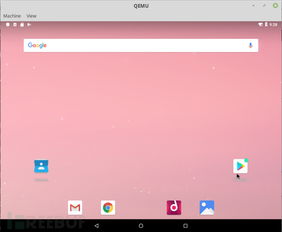
KVM(Kernel-based Virtual Machine)是一种开源的虚拟化技术,它允许你在Linux操作系统上创建和管理虚拟机。而安卓系统,作为全球最流行的移动操作系统,拥有海量的应用和游戏。当这两者相遇,会擦出怎样的火花呢?
在KVM中运行安卓系统,你可以在电脑上直接体验安卓应用,无论是玩游戏、看视频还是办公,都能轻松应对。而且,KVM的虚拟化技术还能让你在电脑上模拟多种安卓设备,比如手机、平板等,让你尽情享受安卓世界的乐趣。

在开始之前,你需要做好以下准备工作:
1. 下载安卓系统镜像:你可以从安卓开源项目官网(AOSP)或其他可靠的开源镜像站下载适合在KVM中运行的安卓系统镜像。例如,Android-x86项目提供了专门为x86架构计算机设计的安卓系统镜像,下载地址为https://www.fosshub.com/Android-x86.html。
2. 确保KVM环境已搭建:参照前文“KVM如何安装虚拟机”中的步骤,完成KVM软件包的安装、libvirtd服务的启动等操作,确保KVM环境正常运行。
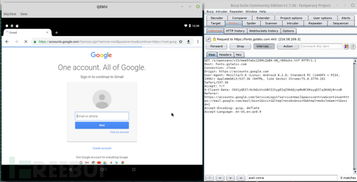
1. 使用virt-manager创建虚拟机:打开virt-manager,点击“新建虚拟机”。在“选择安装来源”步骤,选择“本地安装介质(ISO映像或CDROM)”,并浏览选择下载好的安卓系统镜像文件。
2. 设置虚拟机名称:例如,你可以将其命名为“Android-KVM”。
3. 选择客户机操作系统:在“选择客户机操作系统”中,选择Linux,并在版本中选择“Other Linux 4.x or later”。
4. 设置CPU核心数和内存大小:根据安卓系统的运行需求,建议分配至少2个CPU核心和2GB内存。
5. 设置存储:可选择默认存储池,也可自定义存储路径和大小。一般来说,为安卓系统分配至少10GB的磁盘空间。
6. 设置网络:选择合适的网络模式,如桥接模式,确保虚拟机能够连接网络。
1. 启动虚拟机:点击“启动”按钮,虚拟机会开始启动安卓系统。
2. 安装安卓系统:按照屏幕提示进行操作,完成安卓系统的安装。
3. 首次启动:安装完成后,虚拟机会自动启动安卓系统。此时,你可以开始体验安卓应用了。
1. CPU支持:KVM需要CPU支持虚拟化技术,如Intel的VMX或AMD的SVM。如果你的CPU不支持这些技术,KVM将无法正常运行。
2. 内存和磁盘空间:运行安卓系统需要一定的内存和磁盘空间,请确保你的电脑满足这些要求。
3. 驱动程序:在某些情况下,你可能需要安装额外的驱动程序才能使虚拟机正常运行。
4. 性能优化:为了提高虚拟机的性能,你可以尝试调整虚拟机的配置,如CPU核心数、内存大小等。
通过以上步骤,你就可以在KVM中成功运行安卓系统了。现在,你可以在电脑上尽情享受安卓世界的乐趣,玩游戏、看视频、办公,一切尽在掌握!快来试试吧,让你的电脑焕发新的活力!